# uni-app
# uni-app介绍
uni-app 是一个使用 Vue.js(opens new window)开发所有前端应用的框架,开发者编写一套代码,可发布到iOS、Android、Web(响应式)、以及各种小程序(微信/支付宝/百度/头条/飞书/QQ/快手/钉钉/淘宝)、快应用等多个平台。
# uni-app选型
# 跨端开发框架对比
多端开发框架对比横评,参考:https://juejin.im/post/5e8e8d5a6fb9a03c6d3d9f42
总结: 跨端框架是一个重投入工作,在各框架的1年多的比拼中,很多框架因为投入不足而逐渐被开发者放弃,uni-app和taro依靠持续的大力度投入,成为了市场主流。
- 如果你熟悉React,不懂Vue.js,推荐Taro;
- 如果你熟悉Vue.js,则推荐 uni-app;
- 如果你的业务涉及多端,更推荐 uni-app;
- 如果你希望通过 serverless 方案快速上线业务,推荐 uni-app。
# App,flutter、react native等App跨平台框架对比
参考:https://ask.dcloud.net.cn/article/36083
技术学习成本和难度
- rn:要求开发者学习react,要求精通flex布局,要求原生开发协作。
- flutter:要求开发者学习dart,了解dart和flutter的API、要求精通flex布局,要求原生开发协作。
- weex:已经内嵌到uni-app中,就不单独提了。
- uni-app:要求开发者学习vue,了解小程序。 很明显uni-app的学习成本太低了,它没有附加专有技术,全部使用公共技术。
总结
总结flutter与uni-app的比较:
flutter与uni-app的相对优势:
性能好一丢丢。比rn有优势,但比拥有bindingx和wxs的uni-app,在实际开发中没有很明显的差距。
flutter与uni-app的相对劣势:
需要原生协作,维护3套代码,无法有效降低开发成本,提升开发效率
嵌套地狱,代码难看难维护
不支持热更新
目前质量和成熟度很低
原生可视控件融合不好,比如webview、video、map
ui库不适合国情
学习成本高
应用场景有限,dart未来扑朔迷离
总结rn和uni-app的比较
rn与uni-app的相对优势:
rn的坑虽然比weex的少,但uni-app已经填了weex的很多坑。这方面差别不大。
rn的生态虽然比weex丰富。但uni-app是反过来的,uni-app的国内应用生态丰富度超过了rn。
rn是纯单页的,嵌入原生App比较灵活。而uni-app是应用整体的概念,如果要内嵌入其他原生应用的话,要求原生应用内嵌uni-app应用整体进来。即集成uni小程序sdk (opens new window)
rn与uni-app的相对劣势:
需要原生协作,维护3套代码,无法有效降低开发成本,提升开发效率
不支持小程序,发布到h5也无法直接发
性能不如uni-app
国内的插件生态不如uni-app丰富
ui库不适合国情,learn once,write anywhere
学习成本高,用人成本高,不利于开发商降低开发成本
rn是纯单页应用,如果一个应用的页面很多,用rn写会很崩溃,变量污染和干扰严重。而weex/uni-app支持多页面,页面之间上下文隔离,写页面较多的大型应用更合适
另外react在中国的市场占有率远不如vue。这也是中国与国外不同的特色情况。
# 快速创建并运行uni-app项目
uni-app支持通过 可视化界面、vue-cli命令行(opens new window) (opens new window)两种方式快速创建项目。本文档写关于hbuilder X如何创建项目也建议用可视化界面创建项目,命令行自行查看官方文档
# 创建uni-app
在点击工具栏里的文件 -> 新建 -> 项目:
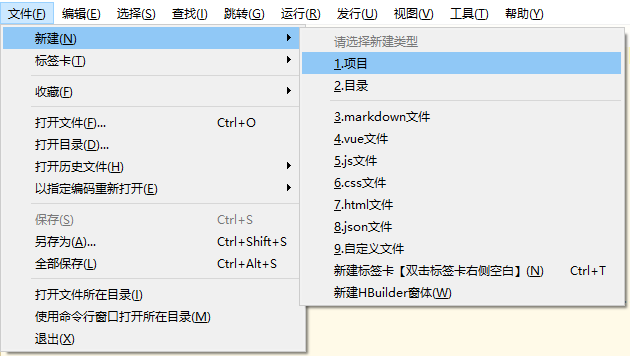 选择uni-app类型,输入工程名,选择模板,点击创建,即可成功创建。
选择uni-app类型,输入工程名,选择模板,点击创建,即可成功创建。
uni-app自带的模板有 Hello uni-app ,是官方的组件和API示例。还有一个重要模板是 uni ui项目模板,日常开发推荐使用该模板,已内置大量常用组件。
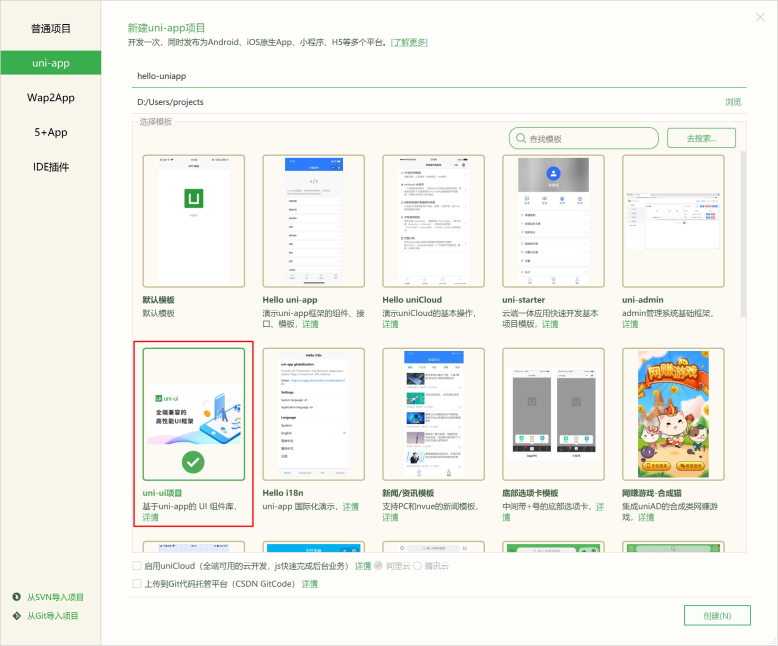
# 运行uni-app
浏览器运行:进入hello-uniapp项目,点击工具栏的运行 -> 运行到浏览器 -> 选择浏览器,即可在浏览器里面体验uni-app 的 H5 版。
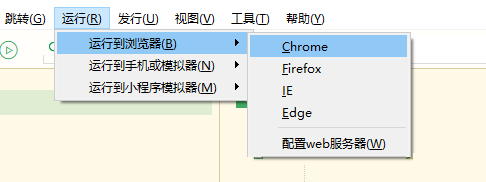
运行App到手机或模拟器:连接手机,开启USB调试,进入hello-uniapp项目,点击工具栏的运行 -> 真机运行 -> 选择运行的设备,即可在该设备里面体验uni-app。
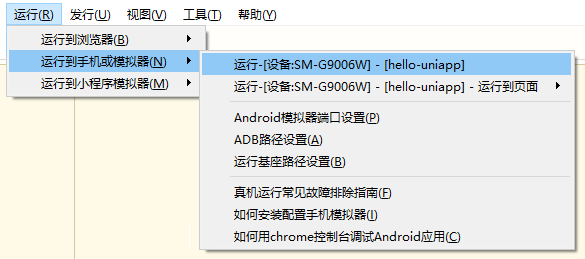 如手机无法识别,请点击菜单运行-运行到手机或模拟器-真机运行常见故障排查指南。 注意目前开发App也需要安装微信开发者工具。
如手机无法识别,请点击菜单运行-运行到手机或模拟器-真机运行常见故障排查指南。 注意目前开发App也需要安装微信开发者工具。
在微信开发者工具里运行:进入hello-uniapp项目,点击工具栏的运行 -> 运行到小程序模拟器 -> 微信开发者工具,即可在微信开发者工具里面体验uni-app。
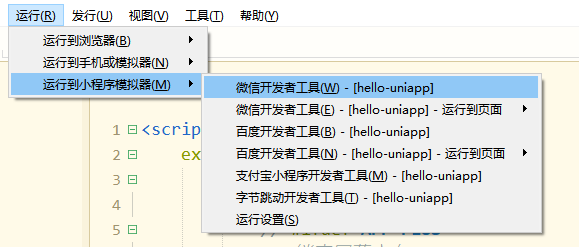
一次使用,需要先配置小程序ide的相关路径,才能运行成功。如下图,需在输入框输入微信开发者工具的安装路径。 若HBuilderX不能正常启动微信开发者工具,需要开发者手动启动,然后将uni-app生成小程序工程的路径拷贝到微信开发者工具里面,在HBuilderX里面开发,在微信开发者工具里面就可看到实时的效果。uni-app默认把项目编译到根目录的unpackage目录。

# 开发入门
# uni-app对比vue开发变化
# 组件/标签的变化
- 以前是html标签,比如
<div>,现在是小程序组件,比如<view>。 - 那么标签和组件有什么区别,不都是用尖括号包围起来一段英文吗?
- 其实标签是老的概念,标签属于浏览器内置的东西。但组件,是可以自由扩展的。
- 类似你可以把一段js封装成函数或模块,你也可以把一个ui控件封装成一个组件。
- uni-app参考小程序规范,提供了一批内置组件。
- 下为html标签和uni-app内置组件的映射表:
div 改成 view (opens new window)
span、font 改成 text (opens new window)
img 改成 image (opens new window)
input (opens new window) 仅仅是输入框。 原html规范中input不仅是输入框,还有radio、checkbox、时间、日期、文件选择功能。在uni-app和小程序规范中,input仅仅是输入框。其他功能uni-app有单独的组件或API:radio组件 (opens new window)、checkbox组件 (opens new window)、时间选择、日期选择、图片选择、视频选择、多媒体文件选择(含图片视频)、通用文件选择。
form、button、label、textarea、canvas、video 这些还在。
select 改成 picker
iframe 改成 web-view
ul、li没有了,都用view替代。做列表一般使用uList组件
audio 不再推荐使用,改成api方式,背景音频api文档
其实老的HTML标签也可以在uni-app里使用,uni-app编译器会在编译时把老标签转为新标签,比如把div编译成view。但不推荐这种用法,调试H5端时容易混乱。
除了改动外,新增了一批手机端常用的新组件
scroll-view 可区域滚动视图容器
swiper 可滑动区域视图容器
icon 图标
rich-text 富文本(不可执行js,但可渲染各种文字格式和图片)
progress 进度条
slider 滑块指示器
switch 开关选择器
camera 相机
live-player 直播
map 地图
cover-view 可覆盖原生组件的视图容器 cover-view需要多强调几句,uni-app的非h5端的video、map、canvas、textarea是原生组件,层级高于其他组件。如需覆盖原生组件,则需要使用cover-view组件。详见层级介绍
# js的变化
js的变化,分为运行环境变化、数据绑定模式变化、api变化3部分。
运行环境从浏览器变成v8引擎
标准js语法和api都支持,比如if、for、settimeout、indexOf等。
但浏览器专用的window、document、navigator、location对象,包括cookie等存储,只有在浏览器中才有,app和小程序都不支持。
可能有些人以为js等于浏览器里的js。其实js是ECMAScript组织管理的,浏览器中的js是w3c组织基于js规范补充了window、document、navigator、location等专用对象。
在uni-app的各个端中,除了h5端,其他端的js都运行在一个独立的v8引擎下,不是在浏览器中,所以浏览器的对象无法使用。
# css的变化
标准的css基本都是支持的。
选择器有2个变化:*选择器不支持;元素选择器里没有body,改为了page。微信小程序即是如此。复制代码page{ }
单位方面,px无法动态适应不同宽度的屏幕,rem无法用于nvue/weex。如果想使用根据屏幕宽度自适应的单位,推荐使用rpx,全端支持。 尺寸单位文档
uni-app推荐使用flex布局,这个布局思路和传统流式布局有点区别。但flex的特色在于,不管是什么技术都支持这种排版,web、小程序/快应用、weex/rn、原生的iOS、Android开发,全都支持flex。它是通吃所有端的新一代布局方案。
uni-app的vue文件里支持所有web排版方式,不管是流式还是flex。但nvue里,只支持flex,因为它在app端是使用原生排版引擎渲染的。
注意css里背景图和字体文件,尽量不要大于40k,因为会影响性能。在小程序端,如果要大于40k,需放到服务器侧远程引用或base64后引入,不能放到本地作为独立文件引用。
# 路由变化
在vue项目中需要单独引入vue-router来配置使用路由,而在uni-app中每个可显示的页面,都必须在 pages.json 中注册。
路由注册
pages节点的第一项为应用入口页(即首页)
{
"pages": [{
"path": "pages/index/index",
"style": {
"navigationBarTitleText": "首页",//设置页面标题文字
"enablePullDownRefresh":true//开启下拉刷新
}
},
...
]
}
2
3
4
5
6
7
8
9
10
11
路由跳转
uni-app 有两种页面路由跳转方式:使用navigator (opens new window)组件跳转、调用API (opens new window)跳转。
| 路由方式 | 页面栈表现 | 触发时机 |
|---|---|---|
| 打开新页面 | 新页面入栈保留当前页面,跳转到应用内的某个页面,使用uni.navigateBack可以返回到原页面。 | 调用 API uni.navigateTo (opens new window)、使用组件<navigatoropen-type="navigate"/> (opens new window) |
| 页面重定向 | 当前页面出栈,新页面入栈关闭当前页面,跳转到应用内的某个页面。 | 调用 API uni.redirectTo、使用组件 <navigator open-type="redirectTo"/> (opens new window) |
| 页面返回 | 页面不断出栈,直到目标返回页关闭当前页面,返回上一页面或多级页面。可通过 getCurrentPages() 获取当前的页面栈,决定需要返回几层。 | 调用 API uni.navigateBack (opens new window)、使用组件 <navigator open-type="navigateBack"/> (opens new window)、用户按左上角返回按钮、安卓用户点击物理back按键 |
| Tab 切换 | 页面全部出栈,只留下新的 Tab 页面跳转到 tabBar 页面,并关闭其他所有非 tabBar 页面。 | 调用 API uni.navigateBack (opens new window)、使用组件 <navigator open-type="navigateBack"/> (opens new window)、用户按左上角返回按钮、安卓用户点击物理back按键 |
| 重加载 | 页面全部出栈,只留下新的页面关闭所有页面,打开到应用内的某个页面 | 调用 API uni.reLaunch (opens new window)、使用组件 <navigator open-type="reLaunch"/> (opens new window) |
栗子
//在起始页面跳转到test.vue页面并传递参数
uni.navigateTo({
url: 'test?id=1&name=uniapp'
});
2
3
4
# 生命周期变化
uni-app 页面常用生命周期函数对比vue生命周期函数
| 函数名 | 说明 | 类比vue生命周期 |
|---|---|---|
| onLoad | 监听页面加载,其参数为上个页面传递的数据,参数类型为 Object(用于页面传参),参考示例 (opens new window) | mounted |
| onShow | 监听页面显示。页面每次出现在屏幕上都触发,包括从下级页面点返回露出当前页面 | |
| onReady | 监听页面初次渲染完成。注意如果渲染速度快,会在页面进入动画完成前触发 | |
| onHide | 监听页面隐藏 | |
| onUnload | 监听页面卸载 | destroyed |
| onResize | 监听窗口尺寸变化 | |
| onPullDownRefresh | 监听用户下拉动作,一般用于下拉刷新,参考示例 (opens new window) | |
| onReachBottom | onReachBottom 页面滚动到底部的事件(不是scroll-view滚到底),常用于下拉下一页数据。具体见下方注意事项 | |
| onPageScroll | 监听页面滚动,参数为Object |
特殊:onLaunch为应用的生命周期,当uni-app 初始化完成时触发(全局只触发一次),应用生命周期仅可在App.vue中监听,在其它页面监听无效
# 开发进阶
# 原生插件使用
# 跨端注意
详见官网跨端注意:https://uniapp.dcloud.io/matter.html
# 条件编译
条件编译是用特殊的注释作为标记,在编译时根据这些特殊的注释,将注释里面的代码编译到不同平台。
**写法:**以 #ifdef 或 #ifndef 加 %PLATFORM% 开头,以 #endif 结尾。
- #ifdef:if defined 仅在某平台存在
- #ifndef:if not defined 除了某平台均存在
- %PLATFORM%:平台名称
| 条件编译写法 | 说明 |
|---|---|
| #ifdef APP-PLUS 需条件编译的代码 #endif | 仅出现在 App平台下的代码 |
| #ifndef H5 需条件编译的代码 #endif | 除了 H5 平台,其它平台均存在的代码 |
#ifdef H5 || MP-WEIXIN 需条件编译的代码 #endif | 在 H5 平台或微信小程序平台存在的代码(这里只有||,不可能出现&&,因为没有交集) |
%PLATFORM% 可取值如下:
| 值 | 生效条件 |
|---|---|
| VUE3 | HBuilderX 3.2.0+ 详情(opens new window) (opens new window) |
| APP-PLUS | APP-PLUS App |
| APP-PLUS-NVUE或APP-NVUE | App nvue |
| H5 | H5 H5 |
| MP-WEIXIN | 微信小程序 |
| MP-ALIPAY | 支付宝小程序 |
| MP-BAIDU | 百度小程序 |
| MP-TOUTIAO | 字节跳动小程序 |
| MP-LARK | 飞书小程序 |
| MP-QQ | QQ小程序 |
| MP-KUAISHOU | 快手小程序 |
| MP-JD | 京东小程序 |
| MP-360 | 360小程序 |
| MP | 微信小程序/支付宝小程序/百度小程序/字节跳动小程序/飞书小程序/QQ小程序/360小程序 |
| QUICKAPP-WEBVIEW | 快应用通用(包含联盟、华为) |
| QUICKAPP-WEBVIEW-UNION | 快应用联盟 |
| QUICKAPP-WEBVIEW-HUAWEI | QUICKAPP-WEBVIEW-HUAWEI 快应用华为 |
支持的文件
- .vue
- .js
- .css
- pages.json
- 各预编译语言文件,如:.scss、.less、.stylus、.ts、.pug
# 打包上线
# 如何生成签名证书
# Android平台签名证书(.keystore)生成指南
Android平台打包发布apk应用,需要使用数字证书(.keystore文件)进行签名,用于表明开发者身份。
Android证书的生成是自助和免费的,不需要审批或付费。
可以使用JRE环境中的keytool命令生成。以下是windows平台生成证书的方法:
# 安装JRE环境(推荐使用JRE8环境,如已有可跳过)
可从Oracle官方下载jre安装包:https://www.oracle.com/technetwork/java/javase/downloads/index.html
下面以Windows平台,jre安装目录为“C:\Program Files\Java\jre1.8.0_201”为例,实际操作时请修改为自己安装目录
建议将JRE安装路径添加到系统环境变量,已配置可跳过此章节
打开命令行(cmd),输入以下命令:
d:
set PATH=%PATH%;"C:\Program Files\Java\jre1.8.0_201\bin"
2
- 第一行:切换工作目录到D:路径
- 第二行:将jre命令添加到临时环境变量中
# 生成签名证书
使用keytool -genkey命令生成证书:
keytool -genkey -alias testalias -keyalg RSA -keysize 2048 -validity 36500 -keystore test.keystore
testalias是证书别名,可修改为自己想设置的字符,建议使用英文字母和数字test.keystore是证书文件名称,可修改为自己想设置的文件名称,也可以指定完整文件路径- 36500是证书的有效期,表示100年有效期,单位天,建议时间设置长一点,避免证书过期 回车后会提示:
回车后会提示:
Enter keystore password: //输入证书文件密码,输入完成回车
Re-enter new password: //再次输入证书文件密码,输入完成回车
What is your first and last name?
[Unknown]: //输入名字和姓氏,输入完成回车
What is the name of your organizational unit?
[Unknown]: //输入组织单位名称,输入完成回车
What is the name of your organization?
[Unknown]: //输入组织名称,输入完成回车
What is the name of your City or Locality?
[Unknown]: //输入城市或区域名称,输入完成回车
What is the name of your State or Province?
[Unknown]: //输入省/市/自治区名称,输入完成回车
What is the two-letter country code for this unit?
[Unknown]: //输入国家/地区代号(两个字母),中国为CN,输入完成回车
Is CN=XX, OU=XX, O=XX, L=XX, ST=XX, C=XX correct?
[no]: //确认上面输入的内容是否正确,输入y,回车
Enter key password for <testalias>
(RETURN if same as keystore password): //确认证书密码与证书文件密码一样(HBuilder|HBuilderX要求这两个密码一致),直接回车就可以
2
3
4
5
6
7
8
9
10
11
12
13
14
15
16
17
18
19
以上命令运行完成后就会生成证书,路径为“D:\test.keystore”。
# iOS证书(.p12)和描述文件(.mobileprovision)申请
iOS有两种证书和描述文件:
| 证书类型 | 使用场景 |
|---|---|
| 开发(Development)证书和描述文件 | 用于开发测试,在 HBuilderX 中打包后可在真机环境通过Safari调试 (opens new window) |
| 发布(Distribution)证书和描述文件 | 用于提交 AppStore,在 HBuilderX 中提交云打包后提交到 AppStore 审核发布 |
详见 https://ask.dcloud.net.cn/article/152
# 打包配置
# 基础配置
HBuilderX中打开项目的manifest.json文件,在“基础配置”中可以设置App的应用名称、版本号等信息:
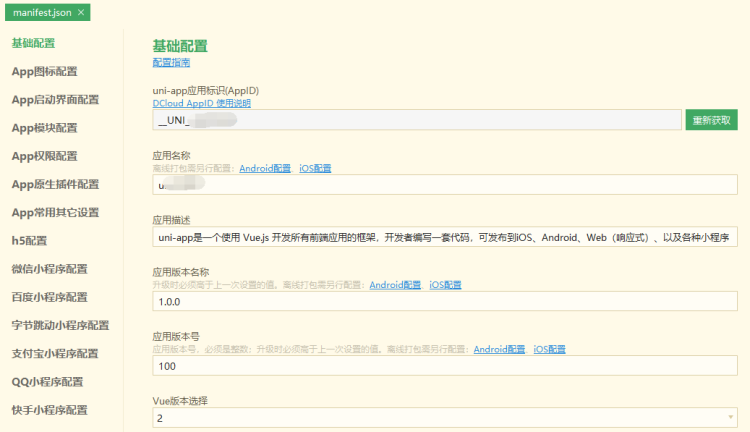
# 图标配置
HBuilderX中打开项目的manifest.json文件,在“App图标配置”中可以设置App的桌面图标,推荐使用“自动生成图标”功能:
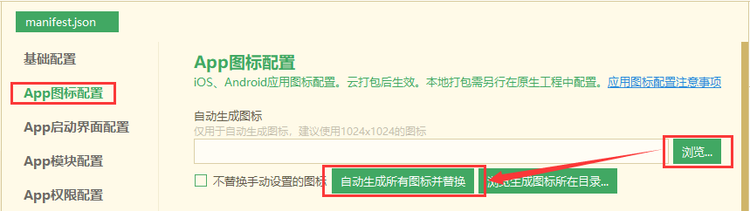
# 启动界面
App启动时,系统加载应用渲染首页需要一定的时间,为了避免用户等待,手机操作系统提供了特殊的启动界面设计,让用户先看到一个简单的界面,等应用加载完成后正式进入应用首页。
这个界面,即被称为启动界面,也成称为 splash 或 lauch screen。
Android平台自定义启动图
打开项目的manifest.json文件,在“App启动界面配置”中的“Android启动界面设置”项下勾选“自定义启动图”:
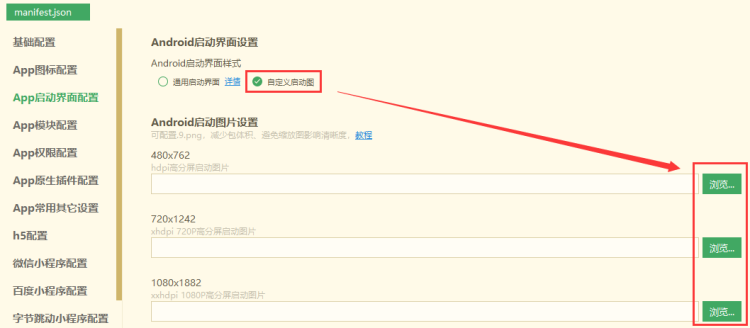
iOS平台自定义启动图
提示:2020年6月30日起,苹果AppStore审核要求应用在启动时,不能使用启动图片,必须改为使用Storyboard来制作启动界面,如果需要提交AppStore请使用通用启动界面 (opens new window)或自定义storyboard (opens new window)启动界面。
打开项目的manifest.json文件,在“App启动界面配置”中的“iOS启动界面设置”项下勾选“自定义启动图”:
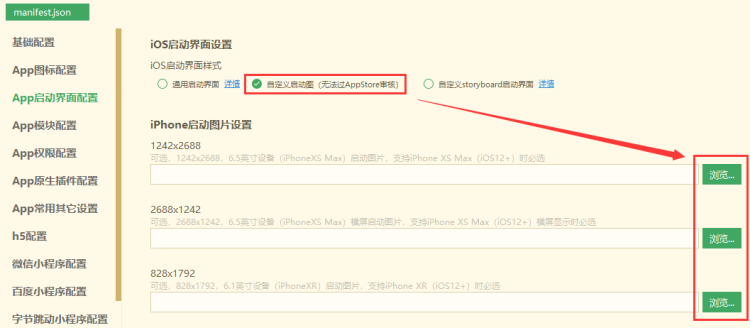
# 功能模块
App端如用到以下相关模块,需要勾选相关模块的配置:
- Geolocation(定位) (opens new window)
- Maps(地图) (opens new window)
- OAuth(登录鉴权) (opens new window)
- Payment(支付) (opens new window)
- Push(消息推送)
- Statistic(统计) (opens new window)
已定位功能为例,使用定位功能需在项目manifest.json的“App模块配置”中勾选“Geolocation(定位)”,并根据项目实际需求勾选使用的三方定位SDK:
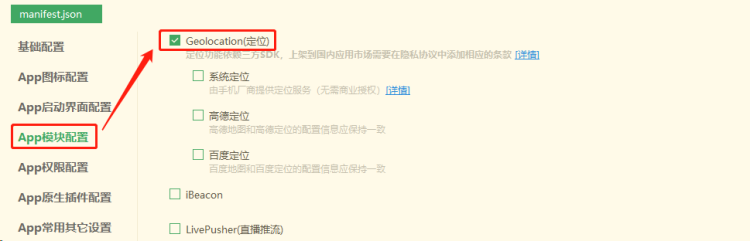
# 开始打包
点击工具栏的发行 -> 原生App-云打包
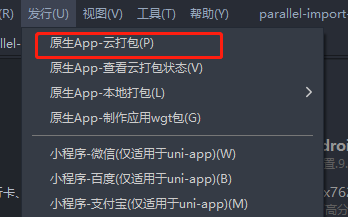 选择要打包的平台安卓或ios(可同时勾选打包),输入证书别名和证书密码选择生成的相应平台证书,点击打包按钮开始打包。
选择要打包的平台安卓或ios(可同时勾选打包),输入证书别名和证书密码选择生成的相应平台证书,点击打包按钮开始打包。
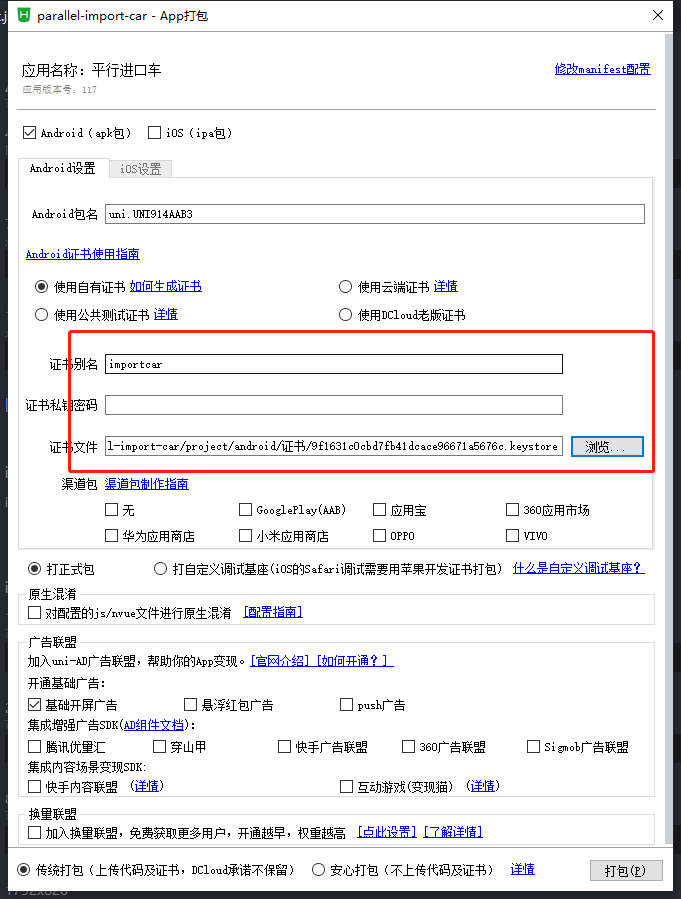 经过几分钟的云打包后,在控制台点击地址下载相应的apk或ios包
经过几分钟的云打包后,在控制台点击地址下载相应的apk或ios包

# 上架应用市场
登录相应平台的开发者账号,上传apk提供相应资料和描述提交审核